Szerző:
Florence Bailey
A Teremtés Dátuma:
22 Március 2021
Frissítés Dátuma:
1 Július 2024
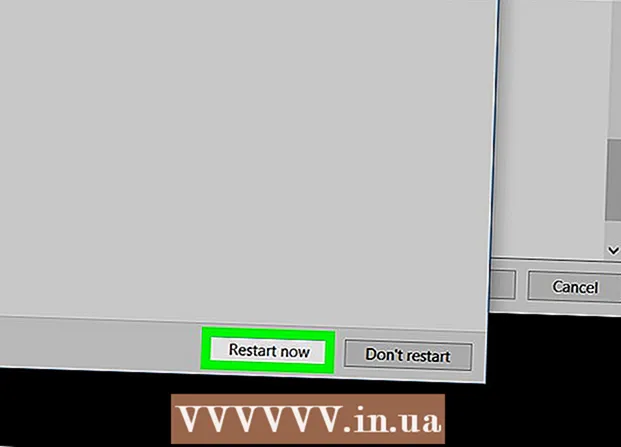
Tartalom
- Lépések
- Rész 1 /2: A Remote Server Administration Tool telepítése
- 2/2. Rész: Az Active Directory engedélyezése
Ez a cikk bemutatja, hogyan kell telepíteni az Active Directory -t a Windows 10 rendszerben. Az Active Directory telepítéséhez a számítógépen Windows 10 Pro vagy Windows 10 Enterprise rendszert kell futtatni.
Lépések
Rész 1 /2: A Remote Server Administration Tool telepítése
 1 Lépjen erre a címre böngészőjében: https://www.microsoft.com/ru-RU/download/details.aspx?id=45520. Mivel az Active Directory alapértelmezés szerint nincs telepítve a Windows 10 rendszerben, le kell töltenie a Microsoft webhelyéről.
1 Lépjen erre a címre böngészőjében: https://www.microsoft.com/ru-RU/download/details.aspx?id=45520. Mivel az Active Directory alapértelmezés szerint nincs telepítve a Windows 10 rendszerben, le kell töltenie a Microsoft webhelyéről. - Ha nem Windows 10 Pro vagy Enterprise verziót használ, akkor nem tudja telepíteni az Active Directory alkalmazást.
 2 Kattintson a piros gombra Letöltés. Görgessen lefelé egy kicsit az oldalon, hogy megtalálja.
2 Kattintson a piros gombra Letöltés. Görgessen lefelé egy kicsit az oldalon, hogy megtalálja.  3 Kattintson a Fájlnév melletti üres mezőre a lista összes fájljának kiválasztásához.
3 Kattintson a Fájlnév melletti üres mezőre a lista összes fájljának kiválasztásához. 4 Kattintson Következő (További).
4 Kattintson Következő (További). 5 Töltse le mind a 6 fájlt a számítógépére. Mivel több fájlt kell letöltenie, kattintson a "Fájl mentése" gombra az összes letöltéséhez.
5 Töltse le mind a 6 fájlt a számítógépére. Mivel több fájlt kell letöltenie, kattintson a "Fájl mentése" gombra az összes letöltéséhez.  6 Nyissa meg a Letöltések mappát. Ez a PC részben vagy az asztalon található.
6 Nyissa meg a Letöltések mappát. Ez a PC részben vagy az asztalon található.  7 Telepítse mind a 6 fájlt. Kattintson duplán az első fájlra, majd kövesse a képernyőn megjelenő utasításokat a telepítés befejezéséhez. Tegye ugyanezt a fennmaradó fájlokkal.
7 Telepítse mind a 6 fájlt. Kattintson duplán az első fájlra, majd kövesse a képernyőn megjelenő utasításokat a telepítés befejezéséhez. Tegye ugyanezt a fennmaradó fájlokkal.
2/2. Rész: Az Active Directory engedélyezése
 1 Nyissa meg a kezelőpanelt. Ehhez írja be Vezérlőpult a keresősávba, majd a keresési eredmények között válassza a "Vezérlőpult" lehetőséget.
1 Nyissa meg a kezelőpanelt. Ehhez írja be Vezérlőpult a keresősávba, majd a keresési eredmények között válassza a "Vezérlőpult" lehetőséget.  2 nyomja meg Programok.
2 nyomja meg Programok. 3 nyomja meg A Windows funkcióinak be- és kikapcsolása. A képernyőn megjelenik egy párbeszédpanel.
3 nyomja meg A Windows funkcióinak be- és kikapcsolása. A képernyőn megjelenik egy párbeszédpanel.  4 Görgessen le és kattintson a gombra + a Távoli kiszolgálófelügyeleti eszközök mellett. Az alapok listája bővülni fog.
4 Görgessen le és kattintson a gombra + a Távoli kiszolgálófelügyeleti eszközök mellett. Az alapok listája bővülni fog.  5 nyomja meg + szerepkör -adminisztrációs eszközök mellett.
5 nyomja meg + szerepkör -adminisztrációs eszközök mellett. 6 Jelölje be az Active Directory tartományi szolgáltatások eszközei melletti négyzetet. A Windows telepít néhány fájlt, majd kéri, hogy indítsa újra a számítógépet.
6 Jelölje be az Active Directory tartományi szolgáltatások eszközei melletti négyzetet. A Windows telepít néhány fájlt, majd kéri, hogy indítsa újra a számítógépet.  7 nyomja meg Indítsa újra most. A számítógép újraindul. Amikor a számítógépet újra bekapcsolja, az Active Directory eszközök a Start menü Felügyeleti eszközök segítségével érhetők el.
7 nyomja meg Indítsa újra most. A számítógép újraindul. Amikor a számítógépet újra bekapcsolja, az Active Directory eszközök a Start menü Felügyeleti eszközök segítségével érhetők el.



